
Incantevole lightbox 3D realizzata con ScanNCut
Crea questa lightbox da sogno con ScanNCut.
Utilizzando un cartoncino, delle luci LED e una cornice è possibile realizzare una bellissima decorazione o una luce notturna.
Per la realizzazione della tua lightbox è necessario prevedere un po' di tempo, perché i dettagli sono delicati e devi lavorare con attenzione.

Materiali necessari
- Cartoncino bianco di almeno 160 g/m²: nove fogli di 25 x 25 cm ciascuno.
- Gommina leggera (KAPA board) di 3 mm di spessore: un pezzo di circa 12 x 23 cm.
- Nastro biadesivo - larghezza massima 5 mm
- Nastro Washi o nastro in carta
- Punti adesivi 3D (o gommini)
- Strisce LED autoadesive, lunghe circa 2 metri
- Cornice: scegli una cornice profonda, quadrata e simile a una scatola, profonda almeno 4,5 cm e con misure interne di 23 x 23 cm, escluso il vetro o il pannello posteriore.
- 1 pezzo di cartoncino spesso, circa 230 g/mq: 23 x 23cm per coprire il fondo.
Attrezzatura necessaria
- Macchina ScanNCut (qualsiasi modello) con lama standard appropriata
- Tappetino adesivo a bassa adesività adatto al tuo modello ScanNCut
- Strumenti per spellicolare (spatola e spellicolatore)
- Forbici
- Righello corto
- Cutter
- Righello in metallo da usare con il cutter
- Tappetino da taglio
- Matita
Informazioni importanti da considerare quando scegli la tua cornice
La misura interna: I file taglio forniti misurano 23 x 23 cm per adattarsi alla nostra cornice. Se la tua cornice è di dimensioni diverse, dovrai ridimensionare i file taglio di conseguenza. Ricordati di tagliare anche i pezzi di cartoncino nelle dimensioni adatte alla tua cornice.
La profondità della cornice: La somma di tutti gli strati deve rientrare nella profondità della cornice. Nel nostro esempio non abbiamo utilizzato la lastra di vetro nella parte anteriore della cornice, ma se vuoi utilizzarla ricorda di tenere conto dello spessore del vetro.
Nota
È molto importante che tutti i pezzi siano fissati l'uno sull'altro nel modo più preciso possibile. Se alcuni pezzi sono disallineati, la composizione sarà più larga o più alta di 23 cm e non entrerà più nella cornice! Se il sandwich di carta e gommina non entra nella cornice, fai attenzione che il materiale in eccesso venga tagliato con un bisturi per carta molto affilato.
Come fare
Passaggio 1
Scarica tutti e nove i file e inviali alla tua ScanNCut. Scarica l'immagine d'insieme e stampala a colori.Controlla le impostazioni di taglio: la velocità di taglio dovrebbe essere impostata su 1 (ci sono parecchi dettagli molto fini da tagliare!). La pressione di taglio dipende dalla carta. Verifica quale sia la pressione più adatta (per me ha funzionato 4).

Passaggio 2
Taglia tutti e nove i disegni dal cartoncino bianco.Suggerimento: durante il taglio puoi premere pausa e, per sicurezza, applicare altro washi tape sui bordi già tagliati per evitare che la carta scivoli durante il taglio dei contorni esterni.
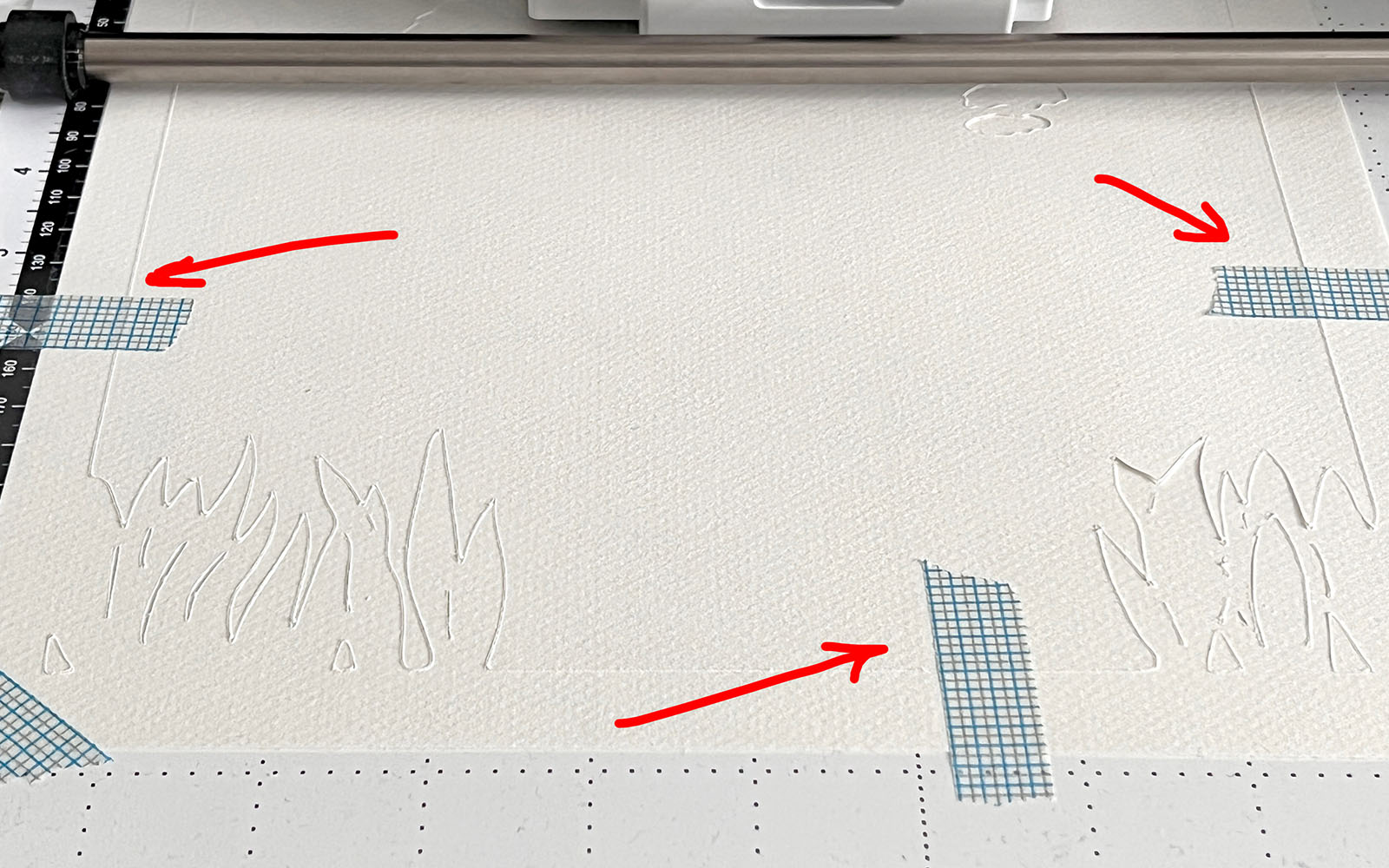
Passaggio 3
Rimuovi con cura il cartoncino dal tappetino da taglio usando la spatola.
Passaggio 4
Utilizza lo spellicolatore per eliminare le parti più piccole dei dettagli. Assicurati che tutto il cartoncino in eccesso venga rimosso dal disegno.

Passaggio 5
Segna 10 strisce da 0,5 x 22 cm e 10 strisce da 0,5 x 23 cm sulla gommina e tagliale con un cutter sul tappetino da taglio.
Passaggio 6
Ora sei pronto per l'assemblaggio! Gli strati di carta sono incollati dalla parte posteriore (strato nove) alla parte anteriore (strato uno). Non ci sono strisce di gommina tra gli strati nove e otto, otto e sette e sette e sei.
Ci sono strisce di gommina tra gli strati sei e cinque, cinque e quattro, quattro e tre, tre e due e due e uno.
Applica il nastro biadesivo sui bordi dello strato nove, rimuovi la pellicola protettiva con lo spellicolatore e fissa lo strato otto sopra di esso.

Passaggio 7
Fissa gli strati 7 e 6 allo stesso modo, assicurandoti che si sovrappongano esattamente l'uno all'altro.

Passaggio 8
Applica il nastro adesivo lungo tutto il bordo, poi aggiungi le strisce di gommina (quelle che hai tagliato nel passaggio 5) intorno al bordo: attacca una striscia lunga 23 cm sul bordo superiore e una sul bordo inferiore, poi aggiungi una striscia lunga 22 cm sul lato destro e un'altra sul lato sinistro.

Passaggio 9
Fissa il nastro biadesivo tutto intorno alle strisce di gommina.

Passaggio 10
Aggiungi il quinto strato di carta (la montagna) in cima.

Passaggio 11
Ripeti la procedura con il nastro adesivo, poi con le strisce di gommina e ancora con il nastro adesivo e il quarto strato.
Ripeti questa sequenza di nastro, gommina, nastro e strato successivo fino a completare lo strato uno.

Passaggio 12
Infine, fissa i piccoli elementi del secondo e del primo strato utilizzando i gommini 3D o i punti di colla. Posiziona il leopardo, le parti dell'albero, il suricato e le pietre e incollali con cura. Dato che le pietre sono molto piccole, ti consiglio di usare il nastro biadesivo invece dei gommini.

Passaggio 13
Quando tutto è montato, rigira il lavoro e inseriscilo con attenzione nella cornice fino a quando la parte anteriore della composizione non spinge contro la parte anteriore della cornice. Se vuoi utilizzare il vetro della cornice, puliscilo e inseriscilo prima di questo passaggio.

Passaggio 14
Attacca la striscia luminosa all'interno della cornice. Posizionala tutt'intorno, dietro il quadro di carta, rimuovendo man mano la pellicola protettiva. Taglia la striscia in uno dei punti indicati.

Passaggio 15
Misura la larghezza e l'altezza del punto di connessione della striscia luminosa e trasferisci queste misure su un angolo del cartoncino pesante. Taglia una finestra nel cartoncino. Inseriscilo dietro la composizione e la striscia luminosa nella cornice e piega le clip della cornice per bloccare la parte posteriore in posizione.

Passaggio 16
Infine, accendi la striscia luminosa e imposta il colore desiderato: il gioco è fatto!





